Cómo recuperar archivos eliminados usando Windows File Recovery
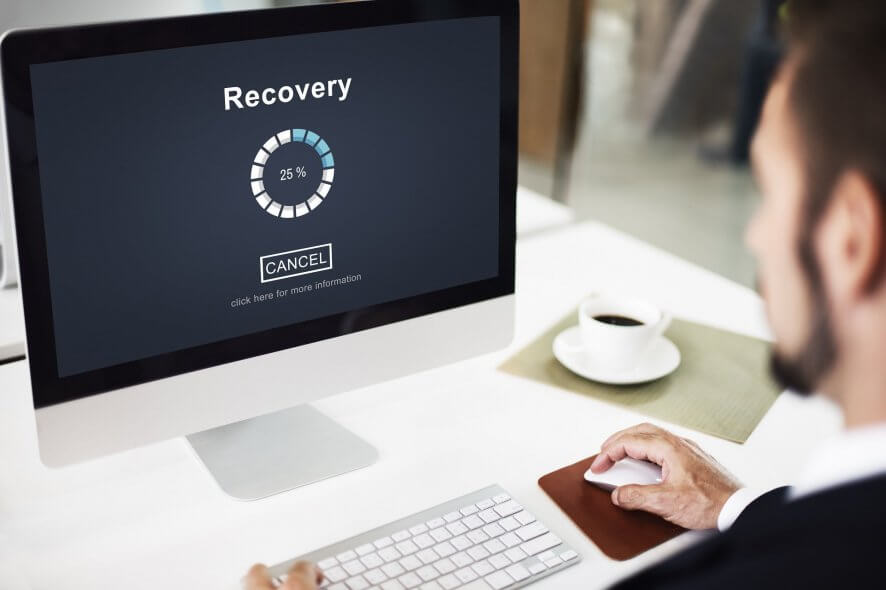
¿Has eliminado accidentalmente un archivo importante? Puede ser una foto, PDF, documento de oficina o incluso un archivo ZIP, pero aun así, es un momento estresante.
Si creaste una copia de seguridad, puedes realizar una restauración del sistema, una forma elegante de retroceder en el tiempo. Pero hablando de tiempo, ese proceso toma un poco de tiempo.
Y tampoco es infalible.
Especialmente si perdiste el archivo recientemente, puedes intentar recuperarlo usando Windows File Recovery, una nueva aplicación que llegó recientemente a Microsoft Store.
¿Cómo puedo recuperar archivos eliminados usando Windows File Recovery?
Primero, necesitas descargar la aplicación Windows File Recovery desde Microsoft Store. Ten en cuenta que es una herramienta de línea de comandos, por lo que toda la acción tendrá lugar en el símbolo del sistema. 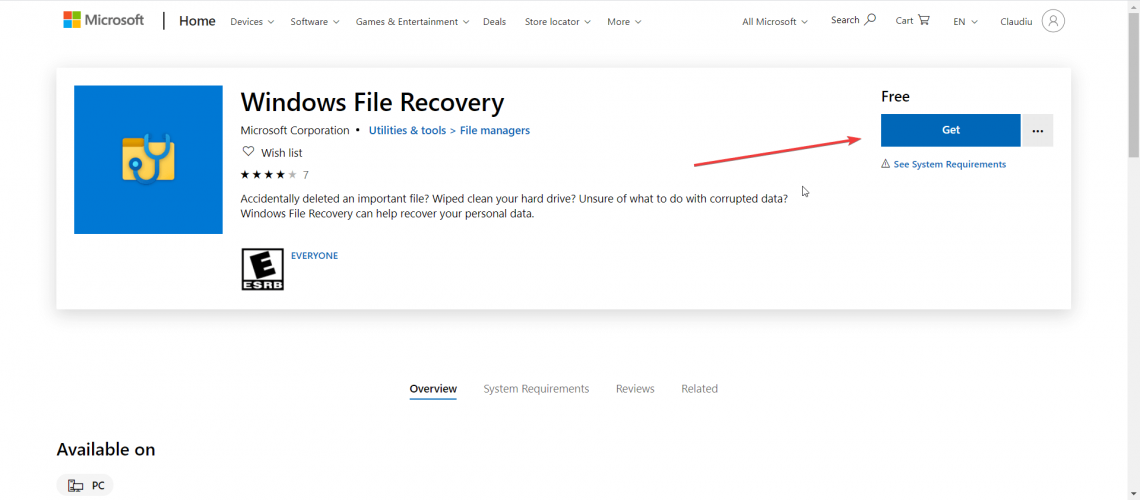
Además, hay tres modos de trabajo diferentes, a saber:
- Predeterminado: Si acabas de perder el archivo, ese es el modo que debes usar y localiza archivos usando la Tabla de Archivos Maestra (MFT).
- Segmento: Ese es un modo que puedes usar si perdiste los archivos hace un tiempo o incluso después de formatear tu unidad.
- Firma: Este modo es ideal para medios de almacenamiento externos, por ejemplo, un disco duro USB.
¿Cómo puedo usar Windows File Recovery en Windows 10?
Después de descargar e instalar Windows File Recovery, así es como puedes usarlo:
-
Escribe Windows File Recovery en la búsqueda de Windows y haz clic en la aplicación de los resultados.
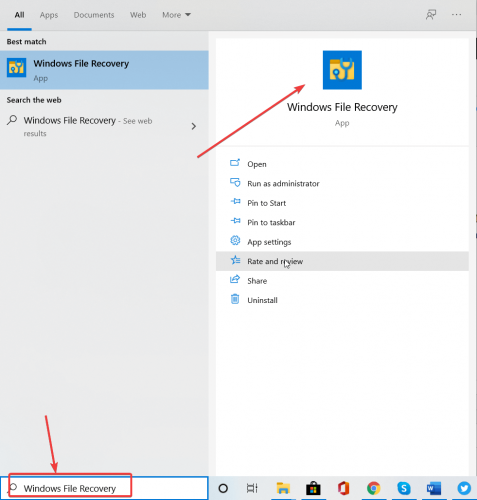
-
Escribe
winfr unidad-origen: unidad-destino: [/conmutadores]donde la unidad-origen y la unidad-destino son las letras correspondientes de las unidades (por ejemplo, C y D) y los conmutadores son los comandos reales y presiona Enter.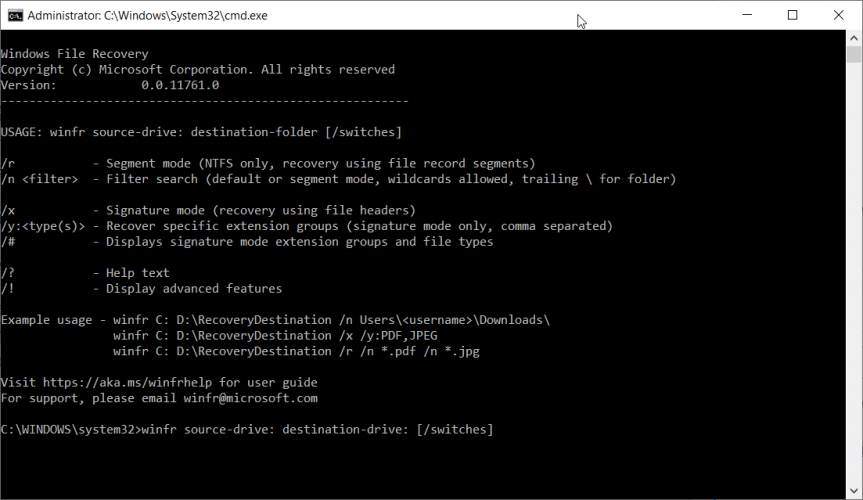
-
Por ejemplo, si eliminaste algunas imágenes de la carpeta Imágenes en la unidad C:, escribe el comando
winfr C: E: /n \Users\<nombredeusuario>\Pictures\*.JPEG /n \Users\<nombredeusuario>\Pictures\*.PNGy se recuperarán en una carpeta Recovery_<fecha y hora> en la unidad E.
También te podría interesar nuestra guía completa sobre el mejor software para recuperar archivos de la Papelera de reciclaje
Otros ejemplos de cómo usar la herramienta Windows File Recovery
¿Has perdido un documento importante y conoces su nombre? Entonces el comando será winfr C: E: /n \Users\<nombredeusuario>\Documents\ElDocumentoPerdido.docx.
¿Has perdido toda la carpeta Documentos? Entonces escribe winfr C: E: /n \Users\<nombredeusuario>\Documents\. Ten en cuenta que debes insertar el / después del nombre del documento para que el comando funcione.
Para recuperar cualquier archivo PDF y Word de tu unidad C, la línea de comandos será winfr C: E: /r /n *.pdf /n *.docx. Los archivos se restaurarán en la unidad E, en la carpeta Recovery_<fecha y hora>.
Si quieres ver qué tipos de archivos son compatibles para la recuperación, simplemente escribe winfr /# en el símbolo del sistema. 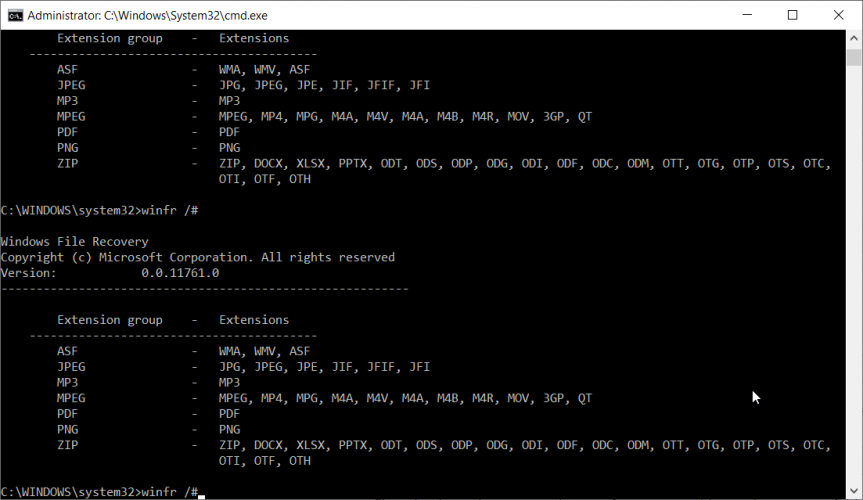
Nota: Ten en cuenta que se recomienda intentar recuperar los archivos o carpetas lo antes posible.
Al usar el ordenador, el sistema puede escribir datos en el lugar que estaba ocupado por el archivo o carpeta que eliminaste.
Si tienes problemas usando la herramienta Windows File Recovery, también puedes leer nuestra guía sobre cómo restaurar archivos eliminados accidentalmente.
¿Has perdido archivos importantes? ¿Lograste recuperarlos de forma segura? Por favor cuéntanos tu historia en la sección de comentarios a continuación.













